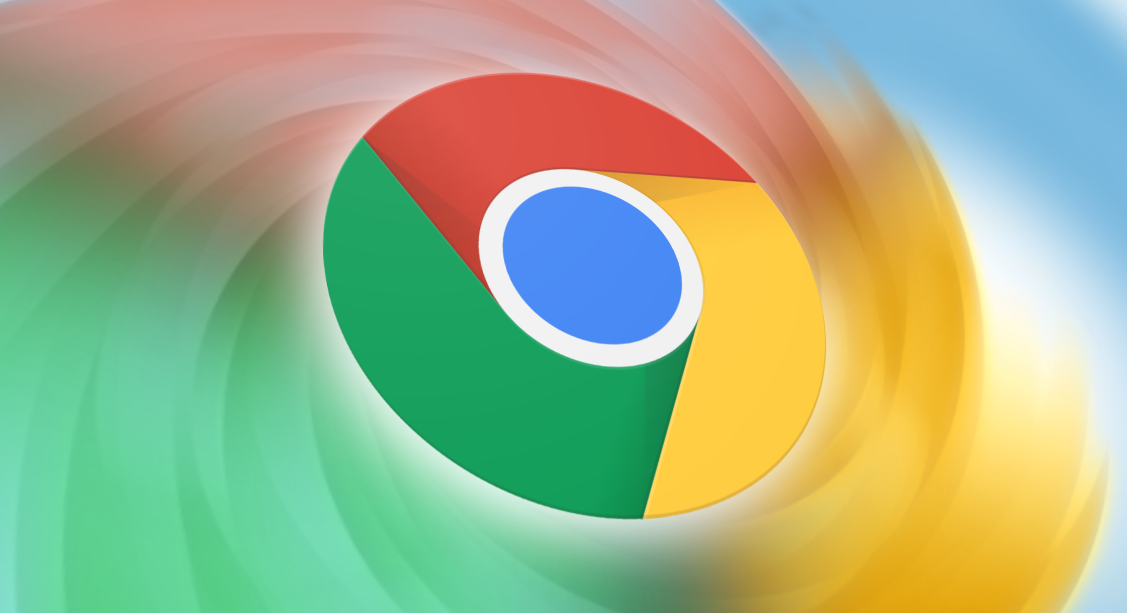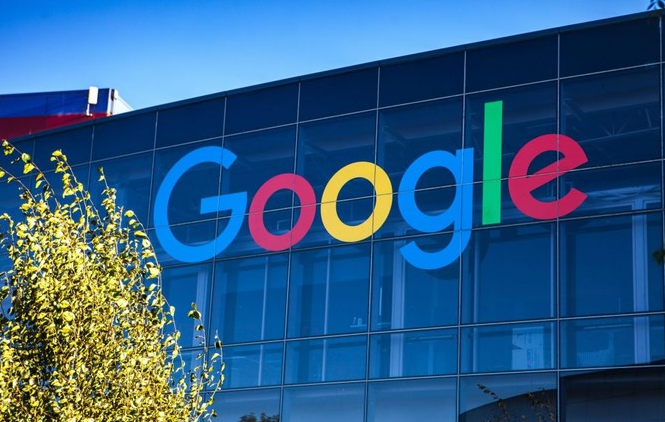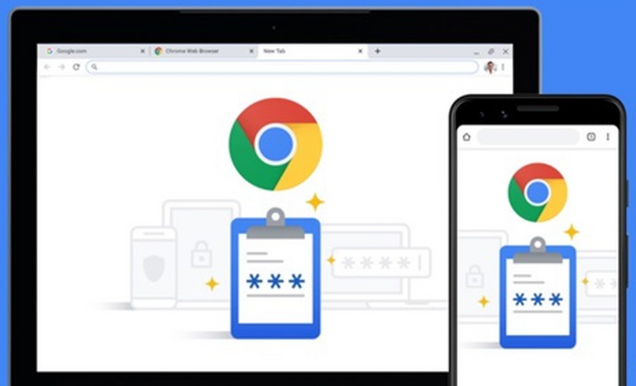当前位置:
首页 > 谷歌浏览器下载及广告过滤插件安装教程
谷歌浏览器下载及广告过滤插件安装教程
时间:2025年06月03日
来源:谷歌浏览器官网
详情介绍
一、谷歌浏览器下载
1. 进入官网:打开电脑自带的浏览器,在地址栏输入https://www.google.cn/intl/zh-CN/chrome/,进入谷歌浏览器的官方下载页面。
2. 选择版本:根据自己的操作系统选择对应的版本,如Windows、Mac、Linux等。一般官网会自动识别你的系统并提供相应的下载选项,点击“下载Chrome”按钮。
3. 安装浏览器:下载完成后,找到下载的安装文件,双击运行。按照安装向导的提示,依次点击“下一步”,可选择安装位置等设置,也可保持默认设置。最后点击“安装”,等待安装进度完成即可。
二、广告过滤插件安装
1. 进入扩展程序管理页面:打开谷歌浏览器,点击右上角的三个点图标,选择“更多工具”,然后点击“扩展程序”,进入扩展程序管理页面。这里会显示所有已安装的插件列表。
2. 安装广告过滤插件:在扩展程序管理页面的左下角,点击“打开Chrome网上应用店”。在搜索框中输入“uBlock Origin”或“Adblock Plus”等常见的广告过滤插件名称,找到对应的插件后,点击“添加至Chrome”进行安装。
3. 配置基本过滤规则:安装完成后,插件图标会出现在浏览器右上角。点击该图标,会弹出插件的设置界面。在这里,可以进行一些基本的设置,比如开启或关闭广告过滤功能。通常默认是开启状态,若发现某些正常内容被误拦,可以暂时关闭广告过滤进行检查。
4. 自定义过滤规则(以uBlock Origin为例):在插件设置界面中,找到“我的过滤器”选项。可以在这里添加自定义的规则,比如输入特定的网址或关键词来拦截特定的广告元素。例如,若要屏蔽某个特定网站的广告,可输入该网站的域名相关规则;若要屏蔽特定类型的广告,如弹窗广告、视频广告等,可添加相应的过滤规则代码。
5. 更新过滤规则:为了确保广告过滤效果,需要定期更新过滤规则。在插件的设置界面中,一般会有“更新”选项,点击它可获取最新的过滤规则列表,使插件能更好地拦截新出现的广告。
总之,通过以上步骤和方法,您可以轻松完成Google Chrome浏览器的下载与安装以及解决页面卡顿的问题。这些方法不仅有助于提升您的在线体验,还能帮助您更好地管理和优化浏览器的使用效率。
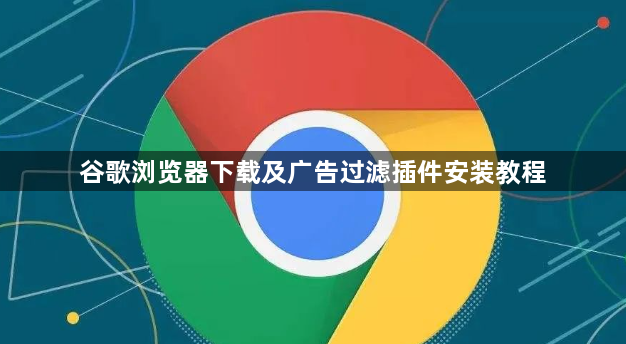
一、谷歌浏览器下载
1. 进入官网:打开电脑自带的浏览器,在地址栏输入https://www.google.cn/intl/zh-CN/chrome/,进入谷歌浏览器的官方下载页面。
2. 选择版本:根据自己的操作系统选择对应的版本,如Windows、Mac、Linux等。一般官网会自动识别你的系统并提供相应的下载选项,点击“下载Chrome”按钮。
3. 安装浏览器:下载完成后,找到下载的安装文件,双击运行。按照安装向导的提示,依次点击“下一步”,可选择安装位置等设置,也可保持默认设置。最后点击“安装”,等待安装进度完成即可。
二、广告过滤插件安装
1. 进入扩展程序管理页面:打开谷歌浏览器,点击右上角的三个点图标,选择“更多工具”,然后点击“扩展程序”,进入扩展程序管理页面。这里会显示所有已安装的插件列表。
2. 安装广告过滤插件:在扩展程序管理页面的左下角,点击“打开Chrome网上应用店”。在搜索框中输入“uBlock Origin”或“Adblock Plus”等常见的广告过滤插件名称,找到对应的插件后,点击“添加至Chrome”进行安装。
3. 配置基本过滤规则:安装完成后,插件图标会出现在浏览器右上角。点击该图标,会弹出插件的设置界面。在这里,可以进行一些基本的设置,比如开启或关闭广告过滤功能。通常默认是开启状态,若发现某些正常内容被误拦,可以暂时关闭广告过滤进行检查。
4. 自定义过滤规则(以uBlock Origin为例):在插件设置界面中,找到“我的过滤器”选项。可以在这里添加自定义的规则,比如输入特定的网址或关键词来拦截特定的广告元素。例如,若要屏蔽某个特定网站的广告,可输入该网站的域名相关规则;若要屏蔽特定类型的广告,如弹窗广告、视频广告等,可添加相应的过滤规则代码。
5. 更新过滤规则:为了确保广告过滤效果,需要定期更新过滤规则。在插件的设置界面中,一般会有“更新”选项,点击它可获取最新的过滤规则列表,使插件能更好地拦截新出现的广告。
总之,通过以上步骤和方法,您可以轻松完成Google Chrome浏览器的下载与安装以及解决页面卡顿的问题。这些方法不仅有助于提升您的在线体验,还能帮助您更好地管理和优化浏览器的使用效率。